Esta publicación le mostrará cómocree, exporte e imprima un árbol de carpetas en Windows 11/10. Si se desplaza por cientos de archivos, un árbol de carpetas podría resultar útil.
Dando un paso atrás, los primeros diseñadores de computadoras comprendieron que agrupar varios archivos en sus sistemas informáticos crearía basura masiva y haría imposible encontrar nada. Por eso 'Directorio' en sistemas Windows fue creado. Los muchos nombres para lo mismo son directorio, sistema, estructura y árbol de directorios.
En pocas palabras, una estructura de directorios (o sistema o árbol) es un diseño simple del directorio de un sistema informático. Todos hemos oído hablar de estructuras de directorios y árboles de carpetas durante años. Comencemos a usarlo hoy, ya que puede mejorar enormemente el flujo de trabajo de su organización. Ahora exportar todo el árbol de directorios desde una carpeta particular en Windows 11 o Windows 10 es fácil. Pero no existe una forma sencilla de crear unaÁrbol de carpetasenVentanas 11/10.
El Explorador de archivos ayuda a ver o abrir archivos rápidamente en el sistema Windows 10. Los usuarios pueden navegar por los directorios usando los menús hacia atrás, hacia adelante, hacia arriba, los menús de navegación, ingresando directamente la ubicación en la barra de direcciones y desplazándose por los paneles izquierdo o derecho.
Pero no hay forma de que el Explorador de Windows le permita comprender la estructura completa de un directorio. Si ha pasado una cantidad absurda de tiempo revisando cientos de archivos tratando de encontrar el que desea, entonces un árbol de carpetas podría marcar la diferencia. Ya mencionamos que no existe una forma directa de ver las carpetas/archivos en formato de árbol en el Explorador de Windows. Aquí podría funcionar un 'comando de árbol'.
EltreeEl comando puede hacer que sea muy sencillo rastrear archivos y carpetas usando la línea de comando. Puede ver cómo está estructurado un directorio en su sistema y dónde se encuentra cada archivo. Veamos cómo hacer esto.
1]PresioneGanar + Ellaves para abrir elExplorador de archivosy navegue hasta la carpeta del archivo de destino para la que desea crear un árbol de carpetas.
tenga en cuenta– En nuestro caso, seleccionamos elC:\Controladorescarpeta.
2] En la barra de direcciones, copie y pegue el siguiente comando:
CMD /c "Tree /F /A > test.xls"
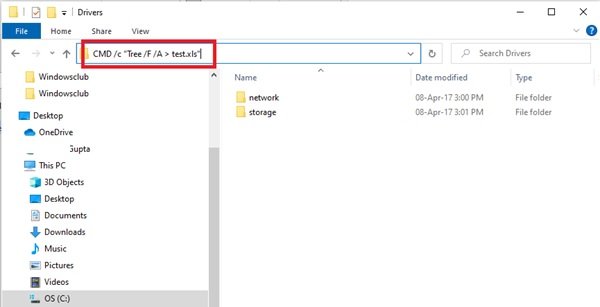
Explicando la composición del Tree Command –CMD /c “Árbol /F /A > prueba.xls”
- 'cmd/c' – se utiliza para activar el símbolo del sistema.
- 'Árbol' – Nombre del comando que genera la estructura.
- '/F': muestra la lista de todos los archivos en cada carpeta. En ausencia de este parámetro, solo se enumerarán las carpetas.
- '/A': se utiliza para exportar el resultado en un archivo.
- '> Prueba.xls': nombre de la muestra y tipo de archivo. En este caso está en formato excel, pero el mismo se puede modificar a txt, doc, pdf, dat, etc. para crear el árbol de carpetas en el formato deseado.
3] Presione 'Ingresar'.
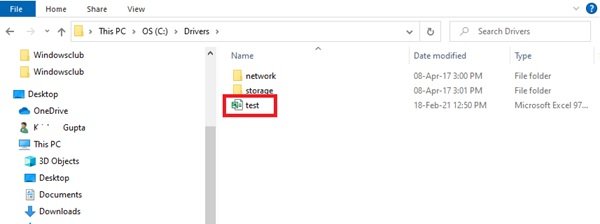
Esto creará un nuevo nombre de archivo de árbol de carpetas 'Prueba'en elC:\Controladorescarpeta.
Haga doble clic en el archivo y podrá ver el formato de árbol estructurado de todos los archivos.
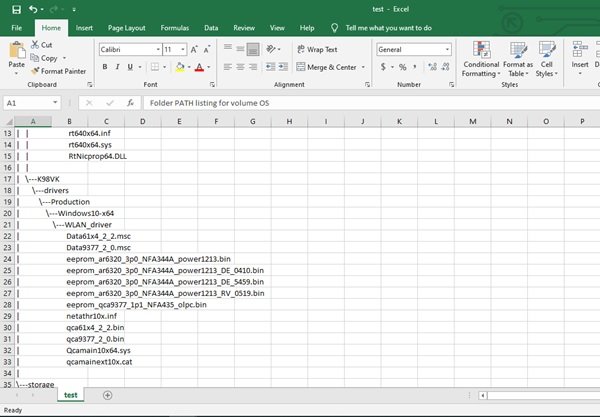
Se puede crear un árbol de carpetas para cualquier carpeta específica en Windows 10. Entonces, si la carpeta está ubicada en 'F:\prueba' entonces el comando debe modificarse al siguiente comando:
cmd /c "tree F:\test /f /a > Test.xls"
Este simple comando de árbol nos brinda una vista completa del directorio en Windows 11/10. En poco tiempo, podrá crear un árbol de carpetas que le dará a sus archivos una excelente organización y mantendrá sus archivos de Windows al alcance de la mano.
Cómo exportar el árbol de carpetas a un archivo usando CMD
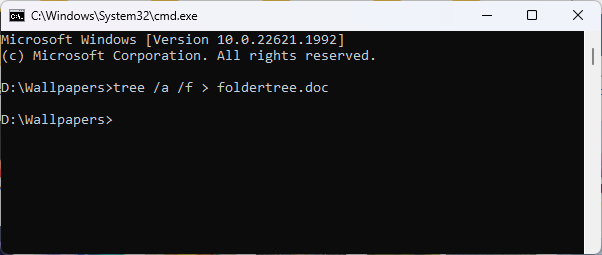
Abra el Explorador de archivos y navegue hasta la carpeta para la que desea exportar el árbol de carpetas.
Tipocmden la barra de direcciones del Explorador y presione Enter para abrir el símbolo del sistema directamente
Escriba el siguiente comandotree /a /f > foldertree.docy presiona Enter
Todo el árbol de directorios se guarda en el archivo de Word carpetatree.doc.
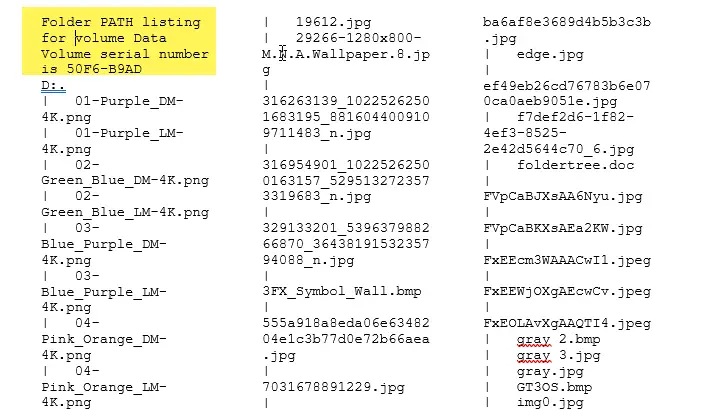
Hemos utilizado el nombre de carpeta y la extensión del archivo como lo hacemos, pero puede cambiar el nombre y guardar los archivos en cualquier otro formato de archivo como txt, html, etc.
Luego puede utilizar este archivo para imprimir el árbol de carpetas.
Leer:Cómoen Windows.














